
Το χειριστήριο DualShock 4 της Sony είναι στην πραγματικότητα ένα τυπικό gamepad και μπορείτε να το συνδέσετε σε οποιονδήποτε υπολογιστή με καλώδιο USB, τυπικό Bluetooth ή τον επίσημο ασύρματο προσαρμογέα USB της Sony. Θα λειτουργεί και σε μια ποικιλία παιχνιδιών, καθώς το Steam προσφέρει τώρα επίσημη υποστήριξη για ελεγκτές DualShock 4.
Μόλις συνδέσετε έναν ελεγκτή PS4 σε έναν υπολογιστή, μπορείτε επίσης να επωφεληθείτε Απομακρυσμένη αναπαραγωγή PS4 για ροή παιχνιδιών από τη δική σας κονσόλα PS4 ή τη Sony PlayStation τώρα υπηρεσία για ροή παιχνιδιών από τους διακομιστές της Sony.
ΣΧΕΤΙΖΟΜΑΙ ΜΕ: Γιατί πρέπει να αποκτήσετε έναν ελεγκτή Xbox για PC Gaming
Οι ελεγκτές Xbox της Microsoft εξακολουθούν να λειτουργούν καλύτερα για gaming PC , καθώς υποστηρίζονται επίσημα από τη Microsoft και πολλά παιχνίδια υποστηρίζουν ειδικότερα τους ελεγκτές Xbox 360 και Xbox One. Αν αγοράζετε ένα χειριστήριο για παιχνίδια PC, πιθανότατα θα πρέπει να αποκτήσετε έναν ελεγκτή Xbox. Αν όμως έχετε ήδη ένα χειριστήριο PlayStation 4, δείτε πώς μπορείτε να το ρυθμίσετε με τον υπολογιστή σας.
Πώς να συνδέσετε έναν ελεγκτή PS4 σε έναν υπολογιστή
Μπορείτε να συνδέσετε τον ελεγκτή στον υπολογιστή σας με το παρεχόμενο καλώδιο USB σε micro-USB - το ίδιο που χρησιμοποιείτε με το PS4 σας - και να το χρησιμοποιήσετε ως ενσύρματο χειριστήριο. Θα λειτουργήσει απλώς χωρίς καμία επιπλέον εγκατάσταση
Εάν θέλετε να συνδέσετε ασύρματα τον ελεγκτή σας, η Sony συνιστά να αγοράσετε τον επίσημο Ασύρματος προσαρμογέας USB DualShock 4 ($15).
Για να συνδέσετε ασύρματα το χειριστήριο PlayStation 4 με υπολογιστή χωρίς επιπλέον υλικό, θα πρέπει να το θέσετε σε λειτουργία σύζευξης Bluetooth. Πολλοί άνθρωποι αναφέρουν ότι η σύνδεση Bluetooth του ελεγκτή μπορεί να είναι λίγο ασταθής στον υπολογιστή, ανάλογα με το chipset Bluetooth και τα προγράμματα οδήγησης, οπότε μπορεί να θέλετε να χρησιμοποιήσετε ενσύρματη σύνδεση ή έναν επίσημο ασύρματο προσαρμογέα εάν αντιμετωπίζετε προβλήματα.
ΣΧΕΤΙΖΟΜΑΙ ΜΕ: Τρόπος σύζευξης συσκευής Bluetooth στον υπολογιστή, το tablet ή το τηλέφωνό σας
Δείτε πώς μπορείτε να συνδέσετε ασύρματα τον ελεγκτή σας μέσω Bluetooth, αν προτιμάτε: Πρώτον, απενεργοποιήστε τον ελεγκτή εάν είναι ήδη ενεργοποιημένο. Εάν είναι ενεργοποιημένο και αντιστοιχισμένο με ένα PlayStation 4, κρατήστε πατημένο το κουμπί "PlayStation" και, στη συνέχεια, επιλέξτε την επιλογή "Αποσύνδεση από το PS4" ή "Enter Rest Mode" στο μενού που εμφανίζεται στην τηλεόρασή σας. Ο ελεγκτής θα απενεργοποιηθεί.
Στη συνέχεια, θέστε τον ελεγκτή σε λειτουργία σύζευξης. Πατήστε ταυτόχρονα το κουμπί "PlayStation" και το κουμπί "Κοινή χρήση" στο χειριστήριο και κρατήστε τα πατημένα. Η φωτεινή μπάρα στον ελεγκτή θα αρχίσει να αναβοσβήνει. Αυτό δείχνει ότι ο ελεγκτής βρίσκεται σε λειτουργία αντιστοίχισης Bluetooth.
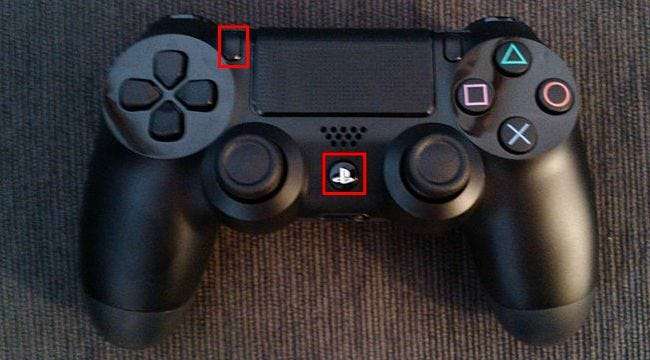
Τέλος, συνδέστε τον ελεγκτή στον υπολογιστή σας όπως θα κάνατε σύζευξη οποιασδήποτε συσκευής Bluetooth . Στα Windows 10, μπορείτε να ανοίξετε την εφαρμογή Ρυθμίσεις από το μενού Έναρξη, επιλέξτε "Συσκευές" και, στη συνέχεια, επιλέξτε "Bluetooth". Το DualShock 4 θα εμφανίζεται εδώ ως "Wireless Controller" εάν βρίσκεται σε λειτουργία ζεύξης. Στη συνέχεια, μπορείτε να το επιλέξετε και να κάνετε κλικ στο "Pair" για να το αντιστοιχίσετε με τον υπολογιστή σας.
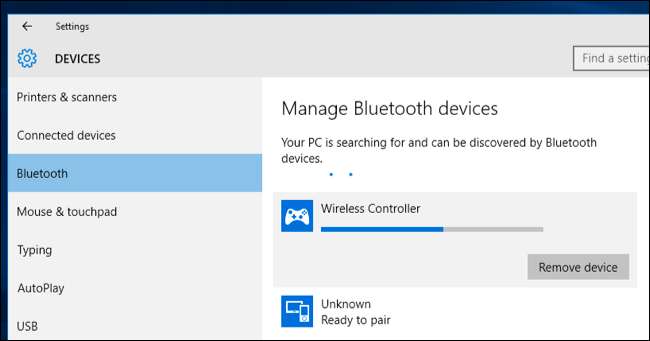
Στα Windows 7, 8 και 10, μπορείτε να ανοίξετε το παράθυρο Συσκευές και εκτυπωτές στον Πίνακα Ελέγχου. Κάντε κλικ στο "Προσθήκη συσκευής" και ο ελεγκτής θα εμφανίζεται ως μια κοντινή συσκευή Bluetooth. Θα εμφανιστεί επίσης στη λίστα των συνδεδεμένων συσκευών εδώ ως "Wireless Controller" μόλις συνδεθεί.
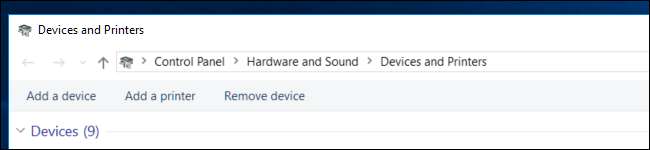
Πώς να εξομοιώσετε έναν ελεγκτή ατμού με έναν ελεγκτή PS4
Η Valve προσφέρει τώρα επίσημη υποστήριξη για τον ελεγκτή DualShock 4 του PlayStation 4. Θα λειτουργεί παρόμοια με ένα Steam Controller, με υποστήριξη για το touchpad του χειριστηρίου και άλλες λειτουργίες. Τα παιχνίδια που υποστηρίζουν το Steam Controller θα λειτουργούν με τον ελεγκτή PS4 και μπορείτε επίσης να δημιουργήσετε προφίλ για να μιμηθείτε συμβάντα πληκτρολογίου και ποντικιού με τον ελεγκτή PS4 σε διάφορα παιχνίδια που δεν προσφέρουν επίσημη υποστήριξη για τον ελεγκτή. Με άλλα λόγια, λειτουργεί ακριβώς όπως το Steam Controller.
Για να ενεργοποιήσετε αυτήν τη λειτουργία, ανοίξτε τη λειτουργία Big Picture στο Steam κάνοντας κλικ στο εικονίδιο "Big Picture Mode" σε σχήμα ελεγκτή στην επάνω δεξιά γωνία του παραθύρου Steam.
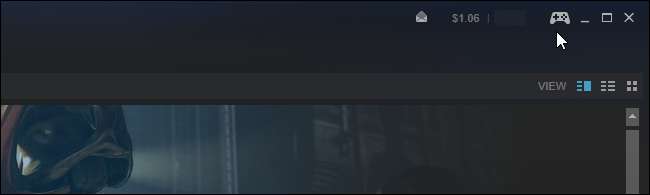
Μεταβείτε στις Ρυθμίσεις> Ρυθμίσεις ελεγκτή σε λειτουργία Big Picture και ενεργοποιήστε την επιλογή "Υποστήριξη διαμόρφωσης PS4".
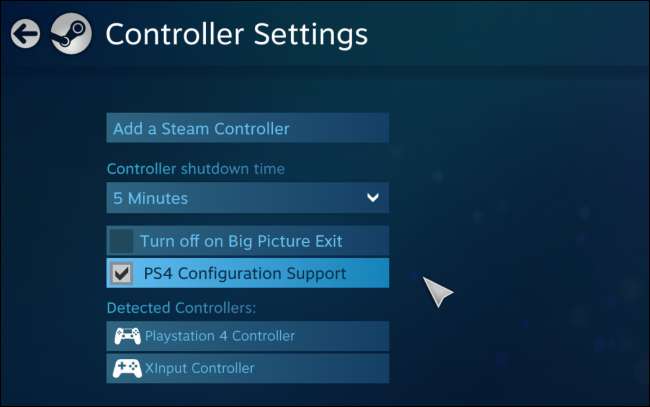
ΣΧΕΤΙΖΟΜΑΙ ΜΕ: Πώς να επαναδιατυπώσετε Xbox, PlayStation και άλλα κουμπιά ελεγκτή στο Steam
Επανασυνδέστε τυχόν συνδεδεμένους ελεγκτές PS4 και θα εμφανιστούν εδώ. Μπορείτε να τα επιλέξετε και να τα διαμορφώσετε με τον ίδιο τρόπο που θα διαμορφώσατε ένα Steam Controller.
Για παράδειγμα, μπορείτε να επιλέξετε ένα παιχνίδι σε λειτουργία Big Picture και να επιλέξετε Manage Game> Controller Configuration για να διαμορφώσετε τον τρόπο συμπεριφοράς του ελεγκτή PS4 στο παιχνίδι. Αυτή η οθόνη παρέχει πολλές επιλογές για αναδιατύπωση του τι κάνουν τα κουμπιά του ελεγκτή σας σε ένα παιχνίδι .

Πώς να μιμηθείτε έναν ελεγκτή Xbox με έναν ελεγκτή PS4
ΣΧΕΤΙΖΟΜΑΙ ΜΕ: Γιατί πρέπει να αποκτήσετε έναν ελεγκτή Xbox για PC Gaming
Οι ελεγκτές Xbox 360 - και οι ελεγκτές Xbox One, τώρα που η Microsoft κυκλοφόρησε τελικά τα απαραίτητα προγράμματα οδήγησης - είναι συνήθως τα καλύτερα για gaming PC. Πολλά παιχνίδια υπολογιστή έχουν σχεδιαστεί ειδικά για να λειτουργούν με ελεγκτές Xbox . Πολλά παιχνίδια απαιτούν επίσης είσοδο "xinput", την οποία παρέχουν οι ελεγκτές Xbox, αλλά άλλοι τύποι ελεγκτών δεν το κάνουν.
Εάν χρησιμοποιείτε έναν ελεγκτή PS4 με έναν εξομοιωτή για να παίξετε παλαιότερα παιχνίδια, θα μπορούσατε εύκολα να διαμορφώσετε τον εξομοιωτή ώστε να δέχεται τα πατήματα των κουμπιών του ελεγκτή. Εάν το χρησιμοποιείτε με ένα παιχνίδι υπολογιστή, ίσως χρειαστεί να ανοίξετε τις ρυθμίσεις ελέγχου του παιχνιδιού PC και να διαμορφώσετε το παιχνίδι ώστε να ανταποκρίνεται στις εισόδους του ελεγκτή.
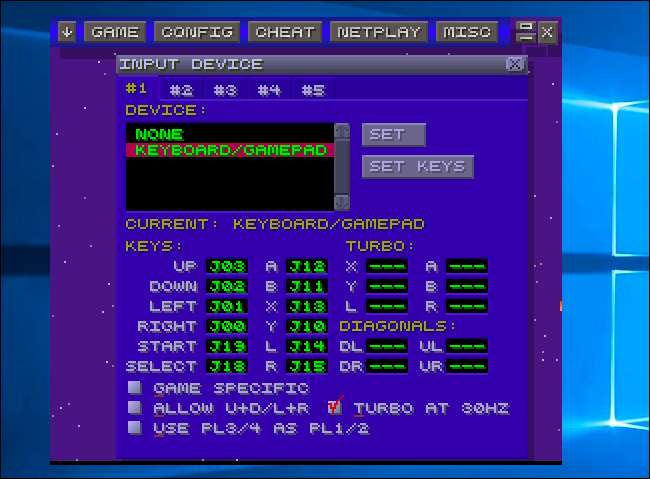
Αλλά για παιχνίδια που περιμένουν ελεγκτή Xbox, ίσως χρειαστεί να μιμηθείτε το xinput. Αυτό θα μετατρέψει την είσοδο του ελεγκτή PS4 στα αντίστοιχα πατήματα κουμπιών Xbox και τα παιχνίδια θα «λειτουργήσουν» με το DualShock 4 όπως θα έκαναν με έναν ελεγκτή Xbox. Θα σκεφτούν απλώς ότι χρησιμοποιείτε ένα χειριστήριο Xbox.
Η Sony δεν έχει κυκλοφορήσει επίσημα προγράμματα οδήγησης για το χειριστήριο PlayStation 4 σε υπολογιστή, επομένως δεν υπάρχει επίσημος τρόπος για να γίνει αυτό. Υπάρχουν εργαλεία για την εξομοίωση του xinput με ένα PS4, αλλά είναι ανεπίσημα εργαλεία τρίτων κατασκευασμένα από την κοινότητα.
Σας προτείνουμε το δωρεάν Mapper εισαγωγής πρόγραμμα. Αυτό το εργαλείο θα δείξει επίσης χρήσιμα το επίπεδο μπαταρίας του χειριστηρίου σας, κάτι που συνήθως δεν θα μπορείτε να δείτε στα Windows.
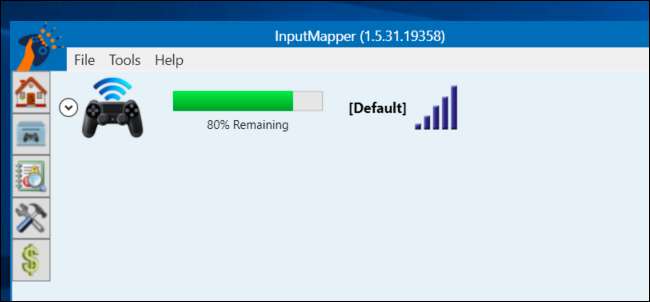
Πραγματοποιήστε λήψη και εγκατάσταση του Input Mapper στον υπολογιστή σας. Ανοίξτε το και κάντε κλικ στο εικονίδιο "Προφίλ" σε σχήμα ελεγκτή στην αριστερή πλευρά του παραθύρου Input Mapper και, στη συνέχεια, κάντε κλικ στο "Νέο προφίλ". Η επιλογή "Emulate virtual controller" θα είναι ενεργοποιημένη από προεπιλογή και ο ελεγκτής PS4 θα πρέπει τώρα να λειτουργεί ως ελεγκτής Xbox. Δεν χρειάζεται να αλλάξετε άλλες ρυθμίσεις.
Ανοίξτε ένα παιχνίδι που αναμένει έναν ελεγκτή Xbox και θα πρέπει να λειτουργεί. Τυχόν προτροπές στο παιχνίδι θα σας λένε να χρησιμοποιείτε τα κουμπιά Y, B, A και X των Xbox αντί για τα κουμπιά τριγώνου, κύκλου, τετραγώνου και X, αλλά αυτά τα κουμπιά θα λειτουργούν ως τα αντίστοιχα Xbox.
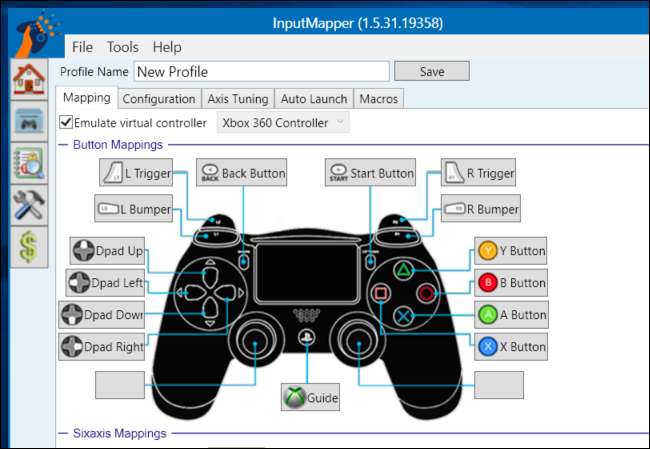
Η εξομοίωση xinput λειτουργεί μόνο όταν το InputMapper είναι ανοιχτό, επομένως θα πρέπει να αφήσετε αυτό το πρόγραμμα ανοιχτό όταν παίζετε παιχνίδια. Ωστόσο, εάν κάνετε κλικ στο εικονίδιο «Ρυθμίσεις» στην αριστερή πλευρά του προγράμματος, μπορείτε να το πείτε «Έναρξη με Windows» και «Έναρξη ελαχιστοποίησης». Στη συνέχεια θα ξεκινήσει όταν κάνετε εκκίνηση του υπολογιστή σας και εκτελείται στο παρασκήνιο, οπότε θα είστε πάντα έτοιμοι να ξεκινήσετε.
Το InputMapper κάνει και άλλα χρήσιμα πράγματα, όπως την ενεργοποίηση της λειτουργίας "Trackpad as mouse", η οποία σας επιτρέπει να χρησιμοποιείτε το trackpad του χειριστηρίου ως ποντίκι στα Windows. Μπορείτε ακόμη και να προσαρμόσετε το χρώμα της φωτεινής γραμμής του ελεγκτή και να διαμορφώσετε μακροεντολές.
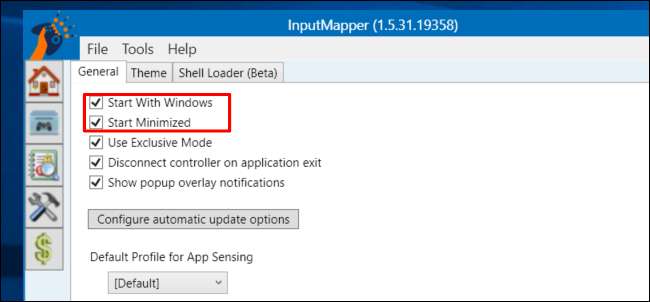
Θα πρέπει να αντιστοιχίσετε το χειριστήριο με το PlayStation 4 για να μπορέσετε να το χρησιμοποιήσετε ξανά με την κονσόλα σας. Για να το κάνετε αυτό, απλώς συνδέστε ξανά τον ελεγκτή στο PS4 χρησιμοποιώντας το καλώδιο USB. Θα αντιστοιχιστεί αυτόματα με την κονσόλα σας. Για να λειτουργήσει με τον υπολογιστή σας μετά, θα πρέπει να το αντιστοιχίσετε ξανά με τον υπολογιστή σας από το παράθυρο Bluetooth. Είναι μια μικρή ταλαιπωρία, αλλά αξίζει τον κόπο να χρησιμοποιείτε εύκολα το gamepad σας σε πολλές συσκευές.
Πιστωτική εικόνα: Farley Santos στο Flickr , Danny Willyrex στη Wikipedia







